パーツ化とは
ExcelVBAマクロ初級者からの脱却が、処理のパーツ化(プロシージャの分割)と考えています。
マクロを作る上で基本機能をパーツ化する事で、開発時間の削減に繋がります。
処理はパーツ単位で分ける事を心掛けましょう。
分かりやすく説明すると、エクセルの「関数」と同様です。
SUM関数であれば セル内に「=SUM(1+2+3)」と記載すれば、セルには「6」と表示されますよね。
値を渡せば正しい値で返ってくる動きです。
このコードをコピペでOK
'■ブックが開いているか求めるサブプロシージャ
Public Function call_BookOpenCheck(wbName As String) As Boolean
Dim temp As Workbook
'■ブックが開いていない状態として保存
call_BookOpenCheck = False
For Each temp In Workbooks
'■指定されたブックが開いているかチェックする
If temp.Name = wbName Then
'■指定されたブックが開いていればTrueでFunctionを抜ける
call_BookOpenCheck = True
Exit Function
End If
Next temp
End Function
使い方
上記をお好きなモジュール内にコピペしてください。
実際に使用する時は以下のような形で使用してください。
Dim wbName As String
Dim OpenCheck As boolean
wbName = "Book1.xlsx"
OpenCheck = call_BookOpenCheck(wbName)
結果イメージ
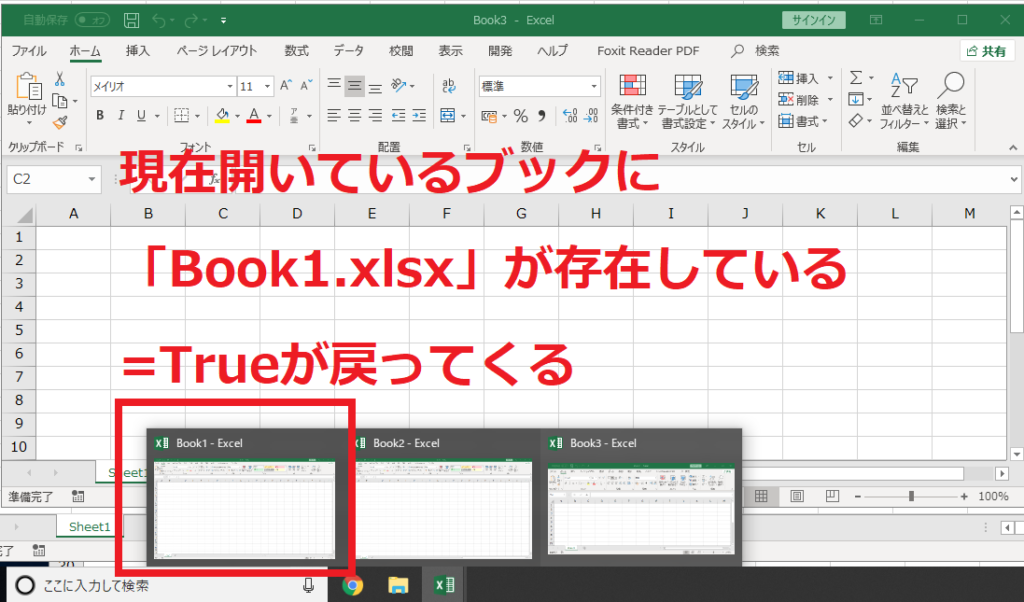
- 今開いているブックに指定したファイル名が存在していれば True
- 今開いているブックに指定したファイル名が存在していなければ False
の簡単な関数です。
注意点
上記が100%正解ではありませんが、求める結果がすぐにそのまま使用できます。
おいおい、マクロに慣れたら動きを理解してください。
色んなファイルを一度に複数処理する際によく使用します。
例)
・一つの売上ファイルから、売掛先単位で請求書を生成する
・ネットショップの受注データから、発注書を仕入先単位で作成する(受発注商品)
・一つの売上ファイルから、売掛先単位で請求書を生成する
・ネットショップの受注データから、発注書を仕入先単位で作成する(受発注商品)
複数の売掛先(仕入先)の判断を、
- ブックが開いていれば、開いているブックに追記処理。
- ブックが開いてなければ、新規でブック作成後、生成処理。
と上記で判断が可能です。詳細はこちら(あいていればActivate、なければ新規ブック作成)
それ以外にも、安全確実にブックを開く方法としても使えます。
2重で間違って開かないなどエラー回避処理にも使えます。
関連記事
ExcelVBAマクロ「指定名のシートが存在すればActivate/なければシート作成する」処理をパーツ化する
ExcelVBAマクロ-「ブックが開いていればActivate/なければブック作成する」処理をパーツ化する



コメント